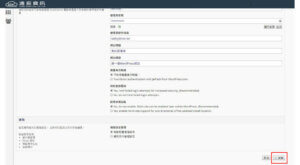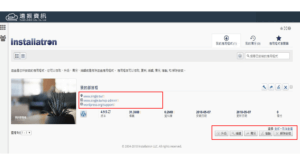文章目錄
WordPress 是什麼?
WordPress 是一套網站開源系統,有許多模板可以參考選擇,讓您省去許多美工設計時間,亦可透過 WordPress 特有的外掛系統,輕鬆建立多項網站功能,就算不具備程式技能,也能靠自己WordPress 架設網站,這也是為什麼 WordPress 廣受推薦的原因之一 !
WordPress 可以架設什麼網站?
根據 hostingtribunal.com 2021年的分析,全世界已經超過 1/3的網站是使用 WordPress 架設,透過 WordPress 的自由度與靈活度,不論是形象網站、個人部落格、電商網站、教學平台、大型企業網站、會員網站等都可以使用 WordPress 輕鬆打造! 不過你知道 WordPress 架站還有分為 WordPress.org 與 WordPress.com 兩種做法嗎?
WordPress.org 與 WordPress.com 差別?
大多 WordPress 網站都是使用 WordPress.org 架設,雖然 WordPress.org 與 WordPress.com 都是 WordPress,但其實兩個是不同的架站平台。
WordPress.org
WordPress.org 可不受限制的使用 WordPress,可架設在自己挑選的 WordPress 主機、佈景主題、外掛、Google ads、GA等第三方資源,且擁有網站全部資料的所有權,可自由搬移資料,雖然 WordPress.org 需負擔主機(網路空間)與網域的費用,但相較 WordPress.com,WordPress.org 仍然更廣受推薦!
WordPress.com
WordPress.com 是建立在由Automattic開發的平台系統上,因此不需負擔主機與網域的費用,但需要花更多費用來升級方案才能享有更多的網站功能。WordPress.com 限制佈景主題、外掛、Google ads、GA等第三方資源的使用、無法掌握網站資料(如果 WordPress.com 被停用,那網站資料也可能遺失、想將網站搬家也可能無法帶走所有資料)、累積的網域權重(SEO),也都是屬於 WordPress.Com 的,而不是屬於自己的。由此可見,WordPress.com 有諸多不利經營網站的限制。
WordPress 教學-如何安裝與設定 WordPress ?
安裝 WordPress 首先需建立測試環境,測試環境可選擇使用本地主機或虛擬主機,且測試環境需具備資料庫。以下會分別介紹如何使用兩種測試環境來安裝 WordPress :
本地主機(以XAMPP與MySQL為例)
使用本地主機與免費主機的限制
在設定 WordPress 之前,必須先了解使用本地主機與免費主機的限制:
使用本地主機架設 WordPress 網站需要注意是否能夠24H全天候運作? 遇到主機與資料庫相關問題是否有技術排解?是否有定時網站資料備份?以及網站資安等問題; 或許你會考慮選擇使用免費虛擬主機,但需注意免費主機通常在域名、資料庫、硬碟空間、CPU、記憶體等軟硬體都有諸多限制,常常會在流量尖峰時刻網站就忽然連不上,或是資料庫無法使用了,有些免費主機還會在網站上置入廣告或僅提供免費子域名,甚至需多花費用升級才能享有較完整的架站功能,正所謂免費的最貴,因此在主機空間的選擇需做好長遠的規劃 !
Step 1. 啟動本地主機與建立資料庫
下載安裝XAMPP,並點選Apache與MySQL後方的「start」啟動伺服器。
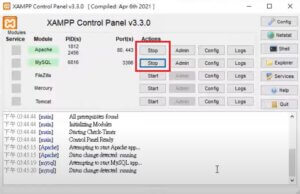
點選MySQL後方的「Admin」登入phpMyAdmin,並設定資料庫名稱。
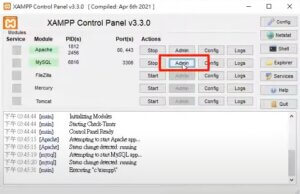
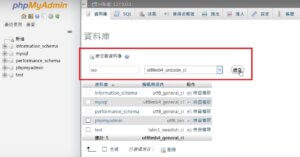
Step 2. 安裝與設定 WordPress 教學
下載 WordPress ( https://tw.wordpress.org/ ),解壓縮後,將 WordPress 資料夾全部檔案移至htdocs資料夾。htdocs的預設位置: C:\xampp\htdocs。
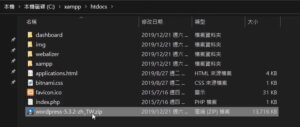
建立 WordPress 設定檔,請在瀏覽器中輸入: http://localhost/ 進入設定檔說明頁,點選 [ 開始安裝吧 ! ]
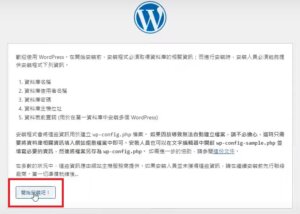
開始設定資料庫名稱、使用者名稱、密碼、資料庫主機位址及資料表前綴。
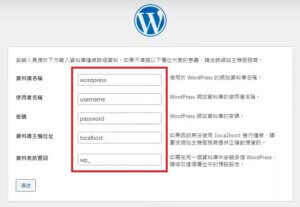
安裝完成後,接著要設定 WordPress 網站資訊,設定網站標題、使用者名稱、密碼、電子信箱及搜尋引擎可見度。設定完後就可以進入 WordPress 控制台囉~
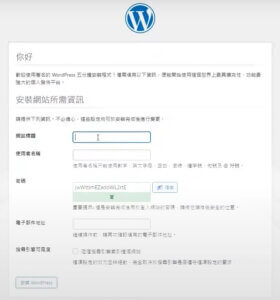
虛擬主機(以遠振 WordPress 主機為例)
Step 1. 購買主機空間與網址
購買虛擬主機除了價格外還需要注意機房位置、硬碟空間、流量限制、資料庫、網站數等規格是否符合自己網站的條件,以及是否有中文客服? 是否有24H全天候技術支援、是否有提供資料備份?等都是必須考慮進去的。切忌絕對沒有無限制空間的虛擬主機,很多主機商可能會用其他的規格來限制你的存放空間,不要被低價給蒙蔽雙眼,盡量選擇CP值高的虛擬主機。
此以遠振 WordPress 主機來進行 WordPress 安裝教學,遠振 WordPress 主機是專為 WordPress 設計的虛擬主機,內建一鍵安裝 WordPress,方便簡單地即可安裝並設定好 WordPress,更有24H技術支援,遠振 WordPress 主機還提供30天使用不滿意可以退費的服務,保障你的權益。那如果你還沒有購買網域,也可以到遠振購買,一次搞定網站架設!
Step 2. 安裝與設定 WordPress 教學
購買完主機空間與網域後,進入「cPanel後台」點選「Installatron Applications Installer」。
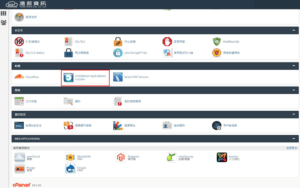
進入「Installatron」畫面後,請在右上角搜尋應用程式地方搜尋「 WordPress 」。
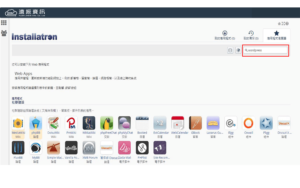
進入資料登入畫面,輸入你購買的「網域」、「路徑」。
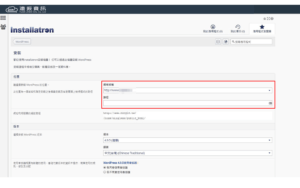
自動更新選項點選「備份後更新」。
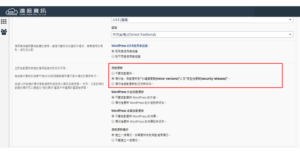
輸入 WordPress 的後台管理員帳號、密碼與郵件信箱。
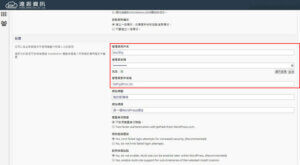
按下安裝即可開始自行對 WordPress 應用程式使用「升級、編輯、備份、複製、解除安裝」的功能囉,相當方便!